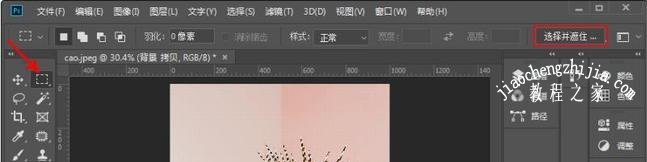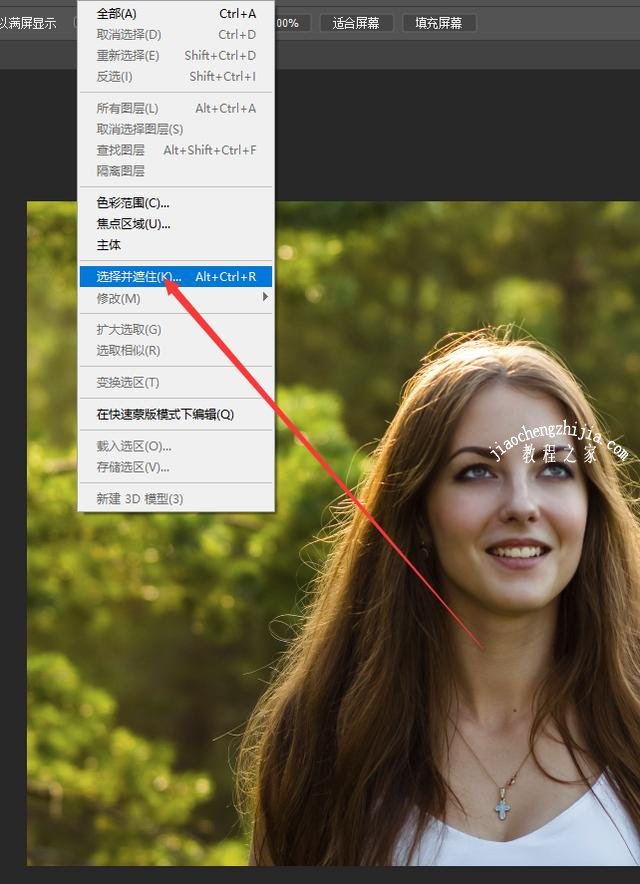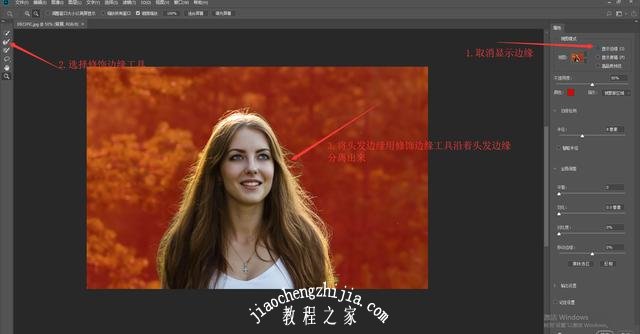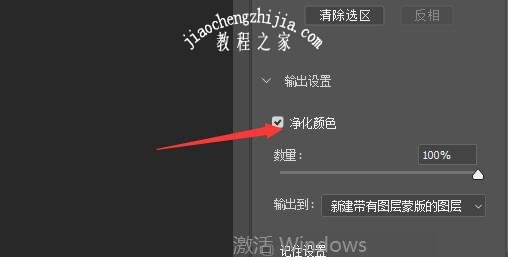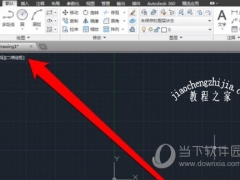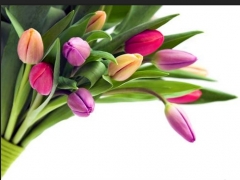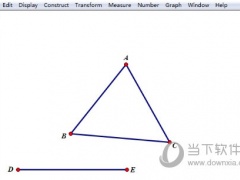PS复杂背景如何快速抠图 PS选择并遮住抠图头发步骤
教程之家
图片处理
PS复杂背景人物头发丝如何快速抠图?PS快速抠图方法是什么?PS选择并遮住在哪里能找到?PS选择并遮住怎么使用?PS选择并遮住怎么退出?PS选择并遮住可以抠图,而且能快速抠图,PS选择并遮住自带的调整边缘能快速分离头发,还有净化颜色让头发美化。下面来看看PS使用选择并遮住工具快速抠复杂背景人物发丝图步骤。
PS选择并遮住快速抠图人物头发丝步骤详解
分离好的图像如图
1、菜单“选择”——选择并遮罩
2、然后进去之后将模式换成——叠加
3、用快速选择工具将人物快速分离出来
4、勾选 显示边缘,调整边缘合适的半径,然后关闭显示边缘勾选
5、用边缘修饰工具将边缘头发快速分离出来
6、确定之前一定要净化颜色,可以净化掉头扁法院的杂色
以上就是PS使用选择并遮住工具快速抠复杂背景人物发丝图步骤图解。PS选择并遮住工具其实是调整边缘的升级,功能也强大。调整边缘工具是PS原本的抽出滤镜升级而来的。PS选择并遮住具有显示边缘、净化颜色等工具。PS选择并遮住抠复杂背景头发丝很快,效果很好。关注教-程-之-家,解锁更多软件教程。